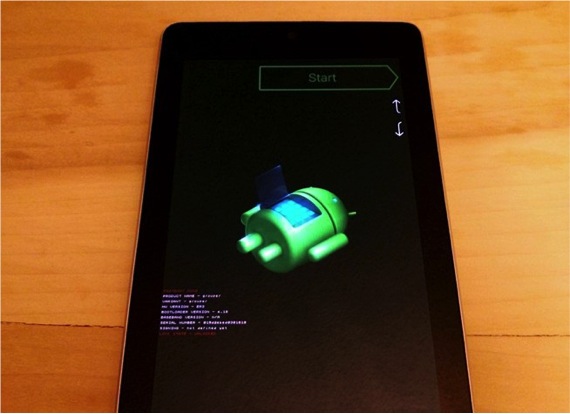Hoje é um grande dia para os proprietários de um Nexus 7 de 2013 como a nova versão do Android, 4.4. A partir de hoje, ele começará a ser distribuído entre os dispositivos de forma automática e progressiva, por isso demorará um pouco até que todos os usuários sejam alcançados.
Se você é um daqueles usuários que estavam esperando por esta atualização como May water e não pode esperar mais, mostraremos como você pode fazer a instalação manualmente, para que o dispositivo possa ter o novo sistema instalado muito antes do resto do os usuários, que sim, você tem que ter em mente que por enquanto ele está disponível apenas para o Nexus 7 WiFi com um código de "navalha", então se você tentar com qualquer outro modelo poderá ter problemas. Em seguida, recomendamos que você aguarde novas versões do RFOM.
Para instalar este novo sistema, você deve primeiro preparar o terreno, baixando primeiro o Ferramentas ADB e claro, o Atualização oficial do Android 4.4. para o Nexus 7. Além disso, você deve ter a versão JSS7R instalada em seu Nexus 15. Como você sabe, para ver a versão que instalamos, basta ir a "Informação do Tablet" e lá para "Build number".
Agora que temos o dispositivo pronto, temos que trabalhar com o PC. Para isso, descompactamos o arquivo ADB-Tools e você poderá ver a existência de uma pasta chamada “adb-tools”. Agora segure a tecla mudança no teclado e clique com o botão direito do mouse em uma área vazia do Internet Explorer. Em seguida, selecione a opção do menu "Abra a janela de comando aqui". Continuamos o processo copiando a versão OTA que baixamos para a pasta que mencionamos anteriormente, as "adb-tools" e renomeamos o arquivo com o nome "Nexus7-kitkat-ota.zip", Por exemplo.
Agora que temos tudo o que precisamos pronto no PC, voltamos ao Nexus 7 e para que esteja finalmente pronto para a instalação, o que temos que fazer é primeiro desligue o Nexus 7. Agora nós seguramos a tecla de diminuir o volume e o botão liga / desliga, para que em alguns segundos veremos como o dispositivo entra no menu Fastboot. Resta pouco para prosseguir com a instalação da ROM.
Em seguida, pressionamos o botão de volume até que o modo de recuperação seja colocado "Modo de recuperação" em vermelho que nós vamos aceitar pressionando o botão liga / desliga. Agora você pode ver que o logotipo do Google aparece brevemente e seguido por um logotipo do Android com a barriga aberta. Neste ponto, pressionamos o botão liga / desliga novamente e confirmamos. Em seguida, pressionamos brevemente a tecla de volume para cima para chegar ao menu de recumeração "Menu de Recuperação", em que selecionaremos a opção "Aplicar a atualização ADB".
Já temos o PC e o Nexus 7 prontos para instalar.
A última fase do processo consiste em conectar o Nexus 7 via cabo USB ao computador e abrir a janela de comando. Nele vamos escrever o seguinte para começar a instalação. Tenha cuidado e escreva exatamente o que colocamos abaixo, caso contrário, o processo irá falhar:
sideload adb nexus7-kitkat-ota.zip
Desta forma, o arquivo começa a ser copiado para o Nexus 7 e será instalado automaticamente em cerca de 8 minutos. Quando o processo for concluído, você reinicia o Tablet em "modo de recuperação" usando a opção "Reinicializar o sistema agora". Quando o tablet for ligado novamente, você já estará vendo o novo Android 4.4. KitKat.
Agora você só precisa aproveitar e começar a investigar cada um dos novos recursos do sistema marciano. Com o passar do tempo temos a certeza que as outras ROMs aparecerão para que seja qual for o modelo que você tiver, poderá ter o novo sistema antes que seja feito automaticamente.
Mais informação - Como limpar o cache no Android